Descubre cómo encontrar tu contraseña de PayPal
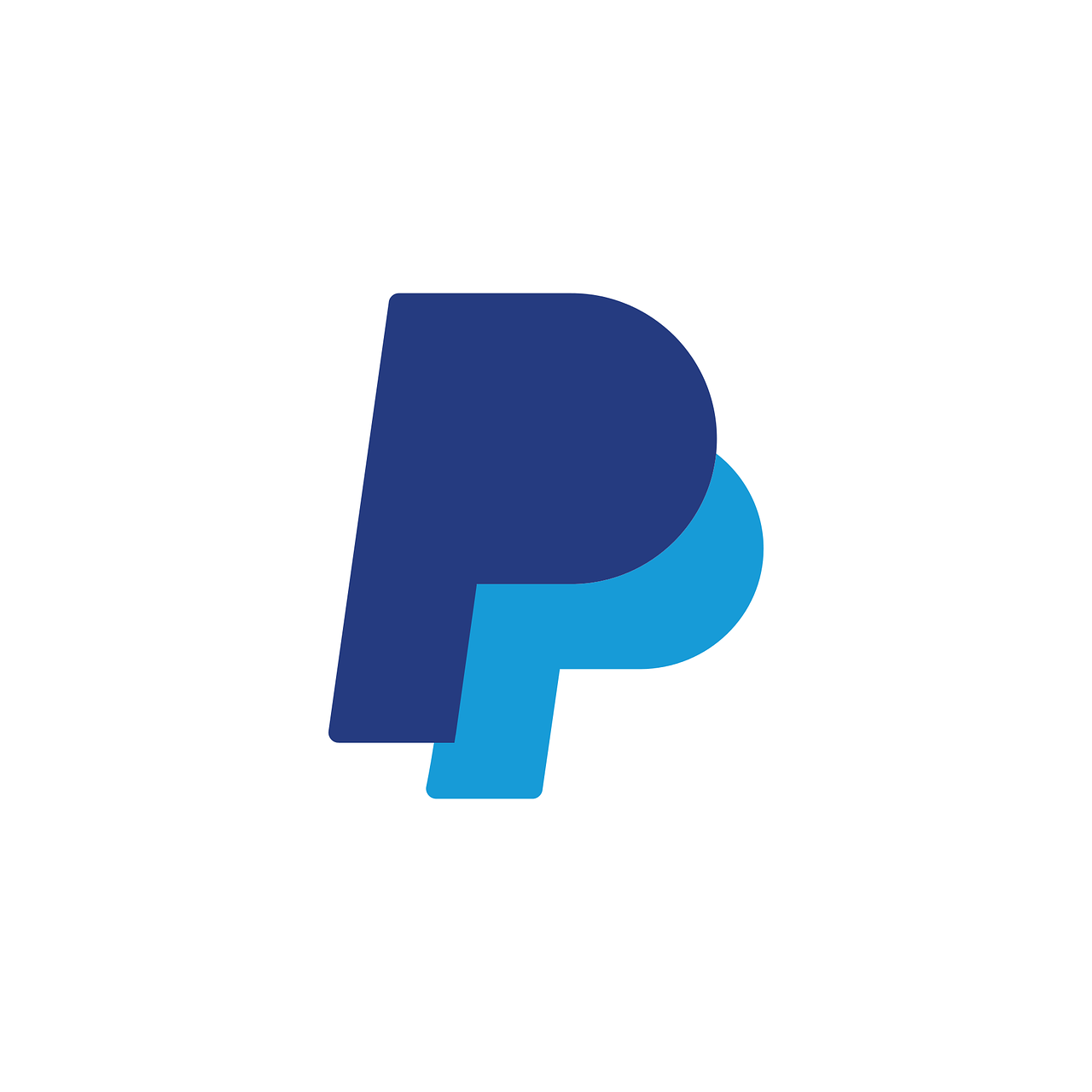
Si has olvidado tu contraseña de PayPal, no te preocupes. Esta página te mostrará cómo recuperarla paso a paso. Lo primero que debes hacer es abrir la página de inicio de sesión de PayPal. Allí, verás un enlace que dice “¿Olvidaste tu contraseña?”. Haz clic en este enlace para iniciar el proceso de recuperación.
En la siguiente pantalla, te pedirán que introduzcas tu dirección de correo electrónico. Esta es la dirección que utilizaste para abrir tu cuenta de PayPal. Una vez que hayas introducido tu dirección de correo electrónico, haz clic en “Siguiente”.
En la siguiente pantalla, recibirás un código de verificación por SMS o correo electrónico. Introduce el código de verificación en la casilla correspondiente. Una vez que hayas introducido el código, haz clic en “Siguiente”.
En la siguiente pantalla, se te pedirá que cambies tu contraseña. Introduce tu nueva contraseña en los campos correspondientes. Una vez que hayas cambiado tu contraseña, haz clic en “Guardar”. Tu nueva contraseña estará activa inmediatamente.
Recuerda que la contraseña debe tener al menos 8 caracteres y contener letras mayúsculas, minúsculas, números y caracteres especiales. No uses la misma contraseña para todos tus servicios en línea. Si has seguido los pasos anteriores, ahora sabes cómo recuperar tu contraseña de PayPal. ¡Esperamos que esta información te haya ayudado!
¿Cómo recupero mi contraseña de PayPal si la he olvidado?
Si has olvidado tu contraseña de PayPal y no tienes acceso a tu cuenta, no te preocupes. Hay varias formas de recuperarla. Lo primero que debes hacer es seguir los pasos para iniciar sesión en tu cuenta. Al hacer clic en el botón "¿Necesitas ayuda para iniciar sesión?", verás la opción para recuperar tu contraseña.
A continuación, se te pedirá que ingreses la dirección de correo electrónico o el número de teléfono asociado a tu cuenta. Una vez que hayas ingresado esta información, recibirás un código de verificación en tu correo electrónico o mensaje de texto. Debes ingresar este código para poder continuar. Si no recibes el código, intenta solicitarlo de nuevo o comunícate con el servicio de atención al cliente de PayPal.
Una vez que hayas verificado tu identidad, se te pedirá que cambies tu contraseña. La nueva contraseña debe tener una longitud de al menos 8 caracteres y contener letras, números y símbolos. Una vez que hayas creado tu nueva contraseña, recibirás una notificación de que tu contraseña se ha cambiado exitosamente. Ahora puedes acceder a tu cuenta de PayPal con tu nueva contraseña.
Es importante que mantengas tu contraseña segura y la cambies con regularidad. Si tienes alguna pregunta sobre la recuperación de tu contraseña de PayPal, comunícate con el servicio de atención al cliente para obtener más información. ¡Buena suerte!
Cambiando la contraseña de tu cuenta de PayPal: una guía paso a paso
Cambiar la contraseña de tu cuenta de PayPal es una tarea sencilla que te ayudará a mantener segura tu cuenta. Los pasos para hacerlo son muy sencillos y puedes realizarlos en cuestión de minutos. Esta guía te permite conocer los pasos esenciales para cambiar la contraseña de tu cuenta PayPal.
Primeramente, debes iniciar sesión en tu cuenta de PayPal. Una vez hayas ingresado tus datos de acceso, dirígete a la sección de Configuración de tu cuenta. Allí, encontrarás una sección dedicada a la seguridad, donde podrás realizar cambios importantes en tu cuenta.
Después, selecciona la opción de cambio de contraseña y sigue el proceso que te indicará la plataforma. Te pedirá que ingreses tu contraseña anterior, y luego te permitirá crear una nueva. Ingresa la contraseña una vez y luego vuelve a escribirla para confirmar que has ingresado la misma.
Es importante que elijas una contraseña segura que incluya letras mayúsculas, minúsculas, números y símbolos. Evita usar palabras comunes o información personal. Finalmente, confirma el cambio de contraseña para que el proceso quede completado.
Recuerda que si olvidas tu contraseña de PayPal, siempre puedes recuperarla siguiendo unos pasos sencillos. Si tienes alguna duda sobre el proceso de cambio de contraseña, puedes contactar al servicio de atención al cliente de PayPal para obtener más información.
Cómo acceder a mi cuenta de PayPal: una guía paso a paso
Si desea realizar pagos o recibir pagos en línea de manera segura, PayPal es una de las mejores opciones. Esta plataforma le permite realizar pagos en línea a través de su banco, tarjeta de crédito o cuenta bancaria. Para acceder a su cuenta de PayPal, siga estos pasos:
1. Iniciar sesión: para iniciar sesión en su cuenta de PayPal, primero debe dirigirse a la página de inicio de sesión de PayPal. Allí, debe ingresar su dirección de correo electrónico y contraseña. Si ya ha iniciado sesión previamente, PayPal recordará sus detalles para que pueda iniciar sesión de forma más rápida y fácil.
2. Verificar identidad: después de iniciar sesión, PayPal le pedirá que verifique su identidad para poder acceder a su cuenta. Esto se puede hacer de varias maneras, como a través de una tarjeta de crédito o una pregunta de seguridad. Una vez que haya verificado su identidad, PayPal le permitirá acceder a su cuenta.
3. Ingresar al perfil: una vez que se haya verificado su identidad, PayPal le permitirá ingresar a su perfil. Aquí, verá todas sus transacciones y podrá realizar pagos de manera segura. También podrá cambiar la configuración de su cuenta, como la dirección de correo electrónico, la contraseña y los detalles de pago.
4. Realizar un pago: para realizar un pago con PayPal, primero debe ingresar la dirección de correo electrónico del destinatario. Una vez que haya ingresado la dirección de correo electrónico, PayPal le permitirá ingresar el monto que desea pagar. Por último, debe confirmar el pago para que se complete la transacción.
Ahora que sabe cómo acceder a su cuenta de PayPal, puede comenzar a realizar pagos y recibir pagos de manera segura y fácil. Si tiene alguna pregunta o inquietud sobre PayPal, puede comunicarse con el equipo de soporte de PayPal para obtener ayuda.
Descubre cómo encontrar tu correo de PayPal
¿Necesitas encontrar tu correo de PayPal? ¡No te preocupes! En este tutorial vamos a mostrarte cómo encontrarlo. Esta transacción se puede realizar de forma fácil y segura. Estos pasos te guiarán a encontrar tu correo de PayPal.
Primero, inicia sesión en tu cuenta de PayPal. Una vez que hayas iniciado sesión, navega por el menú de la izquierda para encontrar la opción "Configuración". Allí encontrarás una sección llamada "Información personal".
Luego, desplázate hacia abajo hasta encontrar la sección "Información de contacto" y allí encontrarás tu correo de PayPal. Si no ves tu correo de PayPal, significa que no has agregado uno a tu cuenta. Puedes agregar un correo electrónico haciendo clic en el enlace "Agregar un nuevo correo electrónico".
Una vez que hayas agregado un correo electrónico a tu cuenta, tendrás que verificarlo. Para ello, deberás dirigirte a tu bandeja de entrada y buscar el correo de PayPal. Si no lo encuentras, asegúrate de mirar en la carpeta de correo no deseado. Para verificar el correo, haz clic en el enlace correspondiente que aparece en el correo.
Una vez verificado el correo electrónico, volverás a la página de configuración de tu cuenta de PayPal. Si todo salió bien, deberías poder ver tu correo electrónico en la sección "Información de contacto".
¡Y eso es todo! Ahora ya sabes cómo encontrar tu correo de PayPal. ¡Recuerda que es importante mantener tu correo de PayPal actualizado para que puedas recibir todas las notificaciones importantes!